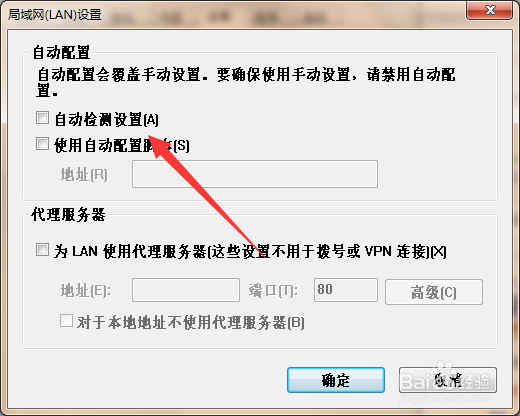1、第一步,打开IE浏览器,展开工具菜单。
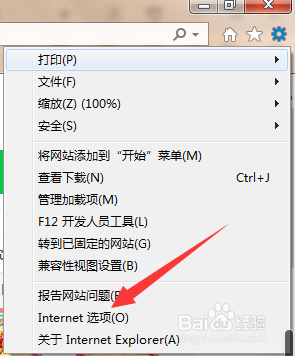
2、第二步,点击打开“Internet选项”窗口,在常规选项卡页面上找到“删除浏览历史记录”的功能。

3、第三步,点击“删除”,弹出删除浏览历史记录窗口。
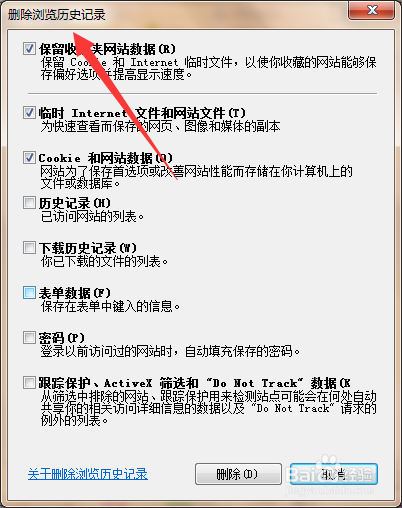
4、第四步,勾选页面上所有选项,然后点击删除,清除浏览器的历史记录。

5、第五步,接着切换至连接选项卡页面。
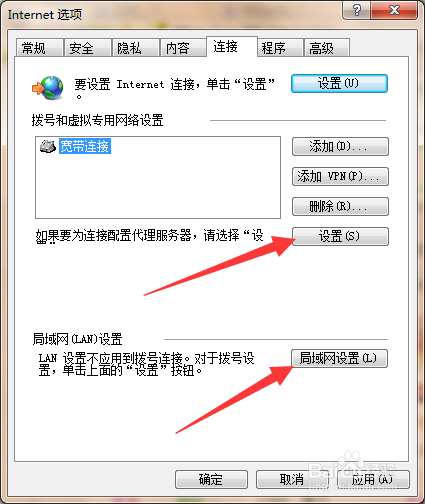
6、第六步,点击“设置”,进入到“拨号和虚拟专用网络”的设置页面,取消勾选“自动检测设置”。

7、第七步,接着点击进入到“局域网设置”,同样取消勾选“自动检测设置”,设置完成后,即可解决问题。